¿Cómo resaltar celdas entre dos fechas en Excel?
Si tienes una lista de fechas en tu hoja de cálculo y ahora quieres resaltar las celdas o filas que están entre dos fechas definidas, el Formato Condicional de Excel puede ayudarte. Este artículo hablará sobre cómo aplicar el Formato Condicional para resaltar las celdas o filas entre dos fechas.
Resaltar celdas entre dos fechas con Formato Condicional
Resaltar filas entre dos fechas con Formato Condicional
Resaltar celdas entre dos fechas con Kutools para Excel
Resaltar celdas entre dos fechas con Formato Condicional
Para resaltar las celdas de fecha entre dos fechas dadas, sigue los siguientes pasos:
1. Selecciona el rango de datos donde deseas resaltar la celda de fecha específica.
2. Haz clic en Inicio > Formato Condicional > Resaltar Reglas de Celdas > Entre.

3. En el Entre cuadro de diálogo, introduce la fecha de inicio y la fecha de fin, selecciona un color para resaltar las celdas y luego haz clic en Aceptar.
Luego, las celdas de fecha que están entre las dos fechas dadas se resaltan de inmediato.


Descubre la Magia de Excel con Kutools AI
- Ejecución Inteligente: Realiza operaciones en celdas, analiza datos y crea gráficos, todo impulsado por comandos simples.
- Fórmulas Personalizadas: Genera fórmulas adaptadas para optimizar tus flujos de trabajo.
- Codificación VBA: Escribe e implementa código VBA sin esfuerzo.
- Interpretación de Fórmulas: Comprende fórmulas complejas con facilidad.
- Traducción de Texto: Supera las barreras del idioma dentro de tus hojas de cálculo.
Resaltar filas entre dos fechas con Formato Condicional
Si deseas resaltar toda la fila o la fila de selección para hacer que la fila sea más llamativa, necesitas aplicar una fórmula con el Formato Condicional.
1. Necesitas escribir tu fecha de inicio y fecha de fin entre las cuales deseas resaltar las filas en la hoja de cálculo. En este caso, ingreso la fecha de inicio y la fecha de fin en D2 y E2 por separado.

2. Selecciona el rango de datos que deseas usar (si tus datos tienen encabezados, ignóralos). Luego haz clic en Inicio > Formato Condicional > Nueva Regla, ver captura de pantalla:
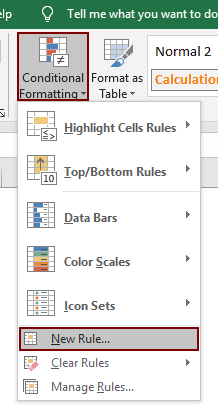
3. En el cuadro de diálogo Nueva Regla de Formato, configura lo siguiente.
- 3.1) Haz clic en Usar una fórmula para determinar qué celdas formatear opción,
- 3.2) Ingresa esta fórmula =Y($B2>=$D$2,$B2<=$E$2) en el cuadro de texto Formatear valores donde esta fórmula es verdadera, (en la fórmula, B2 representa la primera celda de fecha en tu rango de datos, D2 contiene la fecha de inicio y E2 contiene la fecha de fin que has escrito en el paso 1)
- 3.3) Haz clic en el botón Formato para elegir un color para resaltar las filas;
- 3.4) Haz clic en el botón Aceptar. Ver captura de pantalla:

Luego, las filas que están entre las dos fechas específicas han sido resaltadas como se muestra en la siguiente captura de pantalla.

Nota: Este Formato Condicional es una herramienta dinámica, el resultado cambiará a medida que cambie la fecha.
Resaltar celdas entre dos fechas con Kutools para Excel
Con la utilidad Seleccionar Celdas Específicas de Kutools para Excel, puedes seleccionar rápidamente todas las celdas entre dos fechas y luego especificar un color de fondo para resaltarlas. Por favor, sigue los siguientes pasos.
1. Selecciona el rango con las fechas que deseas resaltar, y luego haz clic en Kutools > Seleccionar > Seleccionar Celdas Específicas. Ver captura de pantalla:
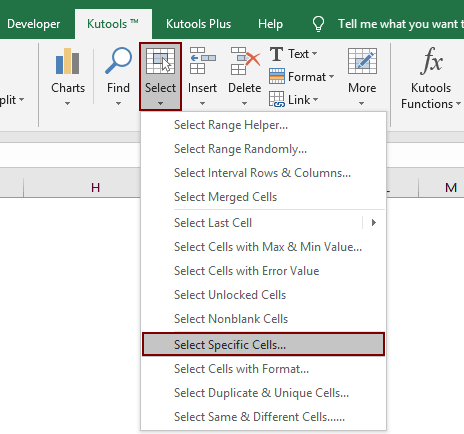
2. En el cuadro de diálogo Seleccionar Celdas Específicas, configura lo siguiente:
- (1). Selecciona Celda en la sección Tipo de Selección (si deseas resaltar toda la fila, selecciona la opción Fila completa);
- (2). En la sección Tipo Específico, selecciona Mayor que en la primera lista desplegable, ingresa la fecha de inicio en el siguiente cuadro de texto. Selecciona Menor que en la segunda lista desplegable, ingresa la fecha de fin en el cuadro de texto;
- (3). Haz clic en el botón Aceptar.
- (4). Luego aparece un cuadro de diálogo indicando cuántas celdas se encontraron y seleccionaron, haz clic en Aceptar. Ver captura de pantalla:

3. Las fechas entre las dos fechas dadas han sido seleccionadas en tu rango seleccionado. Por favor, especifica un color de fondo en la pestaña Inicio para resaltarlas.

Si desea tener una prueba gratuita (30-día) de esta utilidad, haga clic para descargarla y luego vaya a aplicar la operación siguiendo los pasos anteriores.
Artículos relacionados:
- ¿Cómo resaltar la fecha del día / semana / mes actual en Excel?
- ¿Cómo resaltar filas con días de fin de semana en Excel?
- ¿Cómo configurar recordatorios de cumpleaños en Excel?
Las mejores herramientas de productividad para Office
Mejora tu dominio de Excel con Kutools para Excel y experimenta una eficiencia sin precedentes. Kutools para Excel ofrece más de300 funciones avanzadas para aumentar la productividad y ahorrar tiempo. Haz clic aquí para obtener la función que más necesitas...
Office Tab incorpora la interfaz de pestañas en Office y facilita mucho tu trabajo
- Habilita la edición y lectura con pestañas en Word, Excel, PowerPoint, Publisher, Access, Visio y Project.
- Abre y crea varios documentos en nuevas pestañas de la misma ventana, en lugar de hacerlo en ventanas separadas.
- ¡Aumenta tu productividad en un50% y reduce cientos de clics de ratón cada día!
Todos los complementos de Kutools. Un solo instalador
El paquete Kutools for Office agrupa complementos para Excel, Word, Outlook y PowerPoint junto con Office Tab Pro, ideal para equipos que trabajan en varias aplicaciones de Office.
- Suite todo en uno: complementos para Excel, Word, Outlook y PowerPoint + Office Tab Pro
- Un solo instalador, una licencia: configuración en minutos (compatible con MSI)
- Mejor juntos: productividad optimizada en todas las aplicaciones de Office
- Prueba completa de30 días: sin registro ni tarjeta de crédito
- La mejor relación calidad-precio: ahorra en comparación con la compra individual de complementos